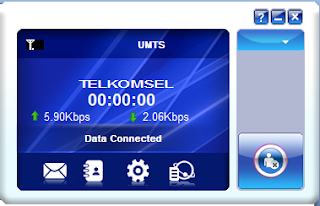 |
| ZTE Modem |
cara mengkoneksikan SSH:
Alasan yang anda
miliki ketika membuka artikel ini?
1.Alasan utama anda pasti Ingin Ber internet gratis kan
john? IYA IYA IYA, BISA JADI BISA JADI.
2. Alasan kedua mungkin ingin membuka situs yang di blokir
dari operatos seluler anda (jika anda menggunakan akun SSH dari server luar
indo tentunya. tapi jika anda ingin membuka situs indo saya sarankan anda
menggunakan server lokal saja um)
Persiapan apa yang
anda butuhkan?
1.Sebuah PC atau komputer yang normal.
2. Download Software
yang di butuhkan:
a.Inject SSH, bisa pantau di sini, atau di sini, atau ketik
google à
“download inject SSH xl atau telkomsel atau operator yang anda gunakan gratis
pada tanggal sekarang”
Instal semua software tersebut.
Tutorial Lengkap
mengkoneksikan SSH:
Sebelum memulai pastinya anda perlu mengkoneksikan Modem,
untuk GSM biasanya saya menggunakan apn=3data dengan username dan pasword=3data.
Tapi anda bebas menggunakan APN apa saja penting modem anda sudah konek, sebagai
contoh seperti gambar di bawah:
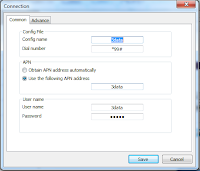 |
| Contoh Setting APN |
SETTING INJECT (nomor
1)
 |
| Contoh Inject Telkamsul |
1.Buka inject SSH. Klik ON /Conect /Konek/ Aktif (intinya di
hidupkan Inject SEHATnya, tidak tahu cara mengetahui SSH sehat atau tidak? buka
artikel
ini (belum buat artikel om :D))
biasanya terdapat listen PORT. (pada gambar terdapat angka 7777, nha itulah listen portnya yang bakal jadi jalur ke soulmate annya sama si Bitvise)
apa guna listen port?
Listen port digunakan untuk mengkoneksikan inject operator
terhadap bitvise, supaya sinkron gitu lho.
SETTING BITVISE
(nomor 2 sampai nomor 6)
2.Buka bitvise,sebelumnya download dulu akun SSH nya (yang
berformat *.bscp,)
tidak tahu apakah akun yang anda download sehat atau tidak?
buka di
sini [Cara mengetahui akun SSH anda sehat atau tidak?],
3.Jika sudah berhasil load file, cari file *.bscp yang anda
download hingga muncul seperti ini. Pastikan untuk host, port, username dan
pasword telah terisi. Jika anda membeli akun SSH premium biasanya anda di beri
sebuak host, port, usermane dan pasword, nah, ngisinya di sini om.
 |
| Tampilan Bitvise |
4.Klik Proxi Settings, lalu atur sedemikian rupa:
Check list use proxy, isi seperti gambar, untuk port wajib
di samakan dengan Inject yang anda ANGGAP SEHAT dan benar2 SEHAT. Lalu OK. samakan dengan Listen Port pada Inject (WAJIB)
 |
| Setting Proxy Setting pada Bitvise & Inject SSH |
5.Lalu Pindah ke tab service, isi seperti gambar tersebut. Pada
port berisi 1080, samakan dengan pengaturan di proxifier, Tab tab yang lain
tidak perlu anda otak atik ya? OK? :p
 |
| Setting Tab Servise Pada Bitvise |
6. Persiapan buat Inject dan Bitvise sudah siap, sekarang
buka tab login kembali, lali kliklog in di bawah:
Jika sudah berhasil log in akan muncul tulisan log out
seperti gambar di bawah:
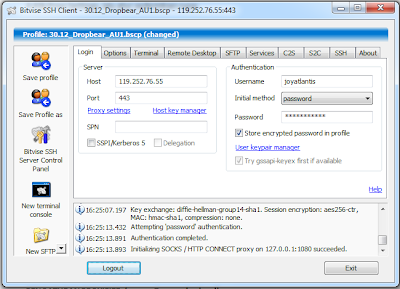 |
| Tampilan Berhasil LOG IN di Bitvise (Sukses tahap 1 dng kesulitan 50% :D) |
Jika gagal log in dan anda memang sudah benar benar
mengikuti cara dari saya ini itu artinya Injek anda Mokat, kalau tidak SSH anda
yang sudah koid john, contoh gagal log in tahap 1:
 |
| Contoh Gagal log in karena Inject/akun SSH mati |
 |
| Contoh gagal log in karena minta password |
ingin tahu tips cara mengetahui dan memilih inject SSH
yang sehat dan akun SSH yang sehat? Klik di
sini dan di
sini.
Jika sudah berhasil log in, saya memberikan selamat buat
anda karena anda telah berhasil pada tahap
PERTAMA MENGKONEKSIKAN SSH (BAHAGIA SANA :v), kemudian ke tahap AKHIR yang kemungkinan keberhasilan Berinternet nya 99%, jangan bahagia dulu, pastikan anda benar benar membaca dengan seksama artikel akang ini.
PENGATURAN PROXIFIER:
(nomor 7 sampai selesai)
7.Jika sudah, lalu buka proxifier, buka tab
profile>>proxy server. ADD>> address di isi 127.0.0.1, port di samakan dengan Servise Bitvise tadi, pilih sock5 version 5, authentication biarkan kosong, lalu OK. contoh:
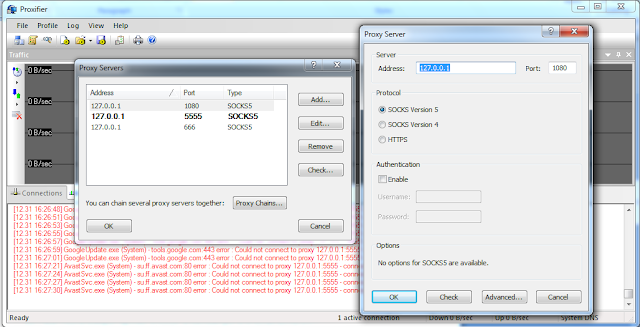 |
| Setting Proxy Server Pada Proxifier |
8.Jika sudah lalu buka tab profile >>pada action
semuanya di pilih yang tadi dibuat. Kemudion OK,
 |
| Setting Proxification Ruler pada Proxifier |
9.Profil>>advance>>service>> check list
semua lalu OK, jika sudah berhasil konek pada tab trafic akan ada warna hijua
dan biru gitu.
 |
| Seting Advance Servise pada Proxifier |
10. Pada mozilla ataupun aplikasi browser anda tidak perlu
di uthak athik, OK??
11. Selamat anda sudah berhasil :D
CATATAN PENTING dalam mengkoneksikan SSH:
Urutan mengkoneksikan SSH adalah:
1.Inject dan pengaturannya.
2.Bitvise / log in akun SSH beserta tata caranya.
3.Proxifier beserta pengaturan benarnya.
Jika ketika anda sudah ber selancar tiba tiba putus
(penyakit SSH), pastikan anda bunuh Proxifier anda, dan tidak terlihat di sini:
 |
| Bunuh Proxifier Jika DC (yang kotak warna abu2 hitam) |
Jika sulut log in di bitvise ada banyak kemungkinan:
1.Inject mati.
2. SSH yang mati,
3.Pengaturan anda salah, tapi saya telah tested cara saya ini
benar2 work dan saya pun sudah berhasil bermain main dengan SSH J.
- Inject masing masing operator itu beda, karena Proxy yang di
gunakan membubuls untuk tiap operator seluler atau jaringan berbeda, jadi tahu
kan apa yang harus anda lakukan?
- Jika ada tambahan yang perlu saya tambahkan akan saya
perbaiki lagi artikel ini, semoga bermanfaat J
- Jika ada yang belum jelas bisa di tanyakan di kotak komentar
om J
- Semoga artikel tentang Tutorial Lengkap Cara Mengkoneksikan SSH Menggunakan Bitvise bermanfaat